Arbeite mit Schlagzeugern in Logic Pro
Erfahren Sie, wie Sie Ihrem Logic Pro-Song mit Drummer Percussion hinzufügen.
In Logic Pro 10.3.2 können Sie Drummer verwenden, um einem Song dynamische Percussion-Parts hinzuzufügen. Sie können die Parts als primäres rhythmisches Element für den Song oder als Ergänzung zu anderen Drummer-Spuren verwenden. Logic Pro bietet drei Percussion-Stile – Latin, Pop und Songwriter.
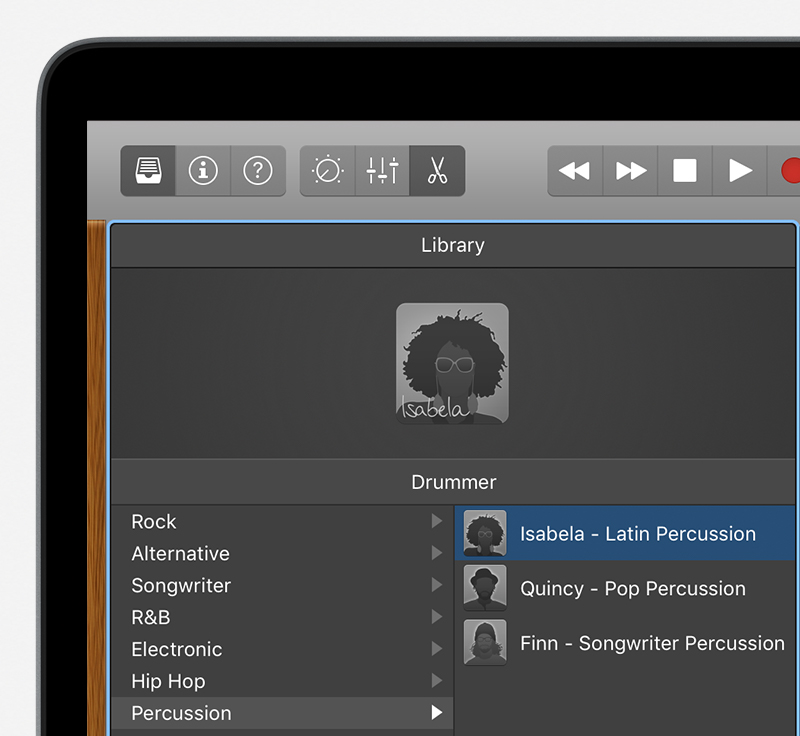
Fügen Sie eine Percussion-Spur hinzu
Klicken Sie zum Starten auf ![]() über den Spurheadern oder wählen Sie „Spur" > „Neue Spuren". Wählen Sie dann „Drummer" im Fenster „Neue Spur". Wenn der Abschnitt „Details" nicht geöffnet ist, klicke auf „Details" und wähle „Percussion" aus dem Menü „Genre". Klicken Sie auf Erstellen. Logic Pro erstellt eine neue Drummer-Spur, die von einem Standard-Percussionisten gespielt wird.
über den Spurheadern oder wählen Sie „Spur" > „Neue Spuren". Wählen Sie dann „Drummer" im Fenster „Neue Spur". Wenn der Abschnitt „Details" nicht geöffnet ist, klicke auf „Details" und wähle „Percussion" aus dem Menü „Genre". Klicken Sie auf Erstellen. Logic Pro erstellt eine neue Drummer-Spur, die von einem Standard-Percussionisten gespielt wird.
In Logic Pro 10.3.2 wählen Sie Drummer und Percussionisten mithilfe der Bibliothek aus. Um einen anderen Percussionisten für die von Ihnen erstellte Spur auszuwählen, wählen Sie den Spur-Header der neuen Drummer-Spur aus. Klicken Sie ggf ![]() in der Steuerleiste, um die Bibliothek zu öffnen, oder drücken Sie Y auf Ihrer Tastatur. Wählen Sie unter Drummer Percussion und dann einen der Percussionisten aus der Liste aus.
in der Steuerleiste, um die Bibliothek zu öffnen, oder drücken Sie Y auf Ihrer Tastatur. Wählen Sie unter Drummer Percussion und dann einen der Percussionisten aus der Liste aus.

Passen Sie die Percussion-Performance an
Nachdem Sie einen Schlagzeuger hinzugefügt haben, können Sie die Performance mit dem Drummer-Editor anpassen. Um den Drummer-Editor zu öffnen und zu schließen, doppelklicken Sie auf eine Region in einer Drummer-Spur. Sie können auch die Spur auswählen und dann klicken ![]() in der Steuerleiste oder drücken Sie E auf Ihrer Tastatur. Der Drummer-Editor wird unten im Logic Pro-Fenster angezeigt.
in der Steuerleiste oder drücken Sie E auf Ihrer Tastatur. Der Drummer-Editor wird unten im Logic Pro-Fenster angezeigt.
Um schnell etwas Percussion in Ihren Song zu bringen, klicken Sie links neben dem Editor auf eine Voreinstellung. Um die Performance anzupassen, können Sie die verschiedenen Steuerelemente im Drummer-Editor verwenden:
- Verwenden Sie das X/Y-Pad, um die Komplexität und Lautstärke einer Darbietung zu ändern. Ziehen Sie den gelben Puck nach oben und unten, um die dynamische Intensität zu erhöhen oder zu verringern, und nach links oder rechts, um die Komplexität der Darbietung anzupassen.
- Verwenden Sie die Instrumentenauswahl rechts neben dem X/Y-Pad, um die einzelnen Percussion-Instrumente im Preset einzustellen:
- Um ein Schlaginstrument zu hören, klicken Sie darauf, sodass es ausgewählt ist.
- Um ein Percussion-Instrument stumm zu schalten, klicken Sie darauf, sodass es abgeblendet ist.
- Sie können auch das von jeder Gruppe von Perkussionsinstrumenten gespielte Muster anpassen, indem Sie den entsprechenden Schieberegler nach links oder rechts ziehen.
- Verwenden Sie den Fills-Regler, um die Häufigkeit und Komplexität von Fills zu steuern. Drehen Sie den Regler ganz nach links, um Fills auszuschalten.
- Verwenden Sie den Swing-Regler, um zu steuern, wie viel Swing die Performance haben wird. Schalten Sie mit den entsprechenden Tasten zwischen Achtel- und Sechzehntelnoten-Swing um.
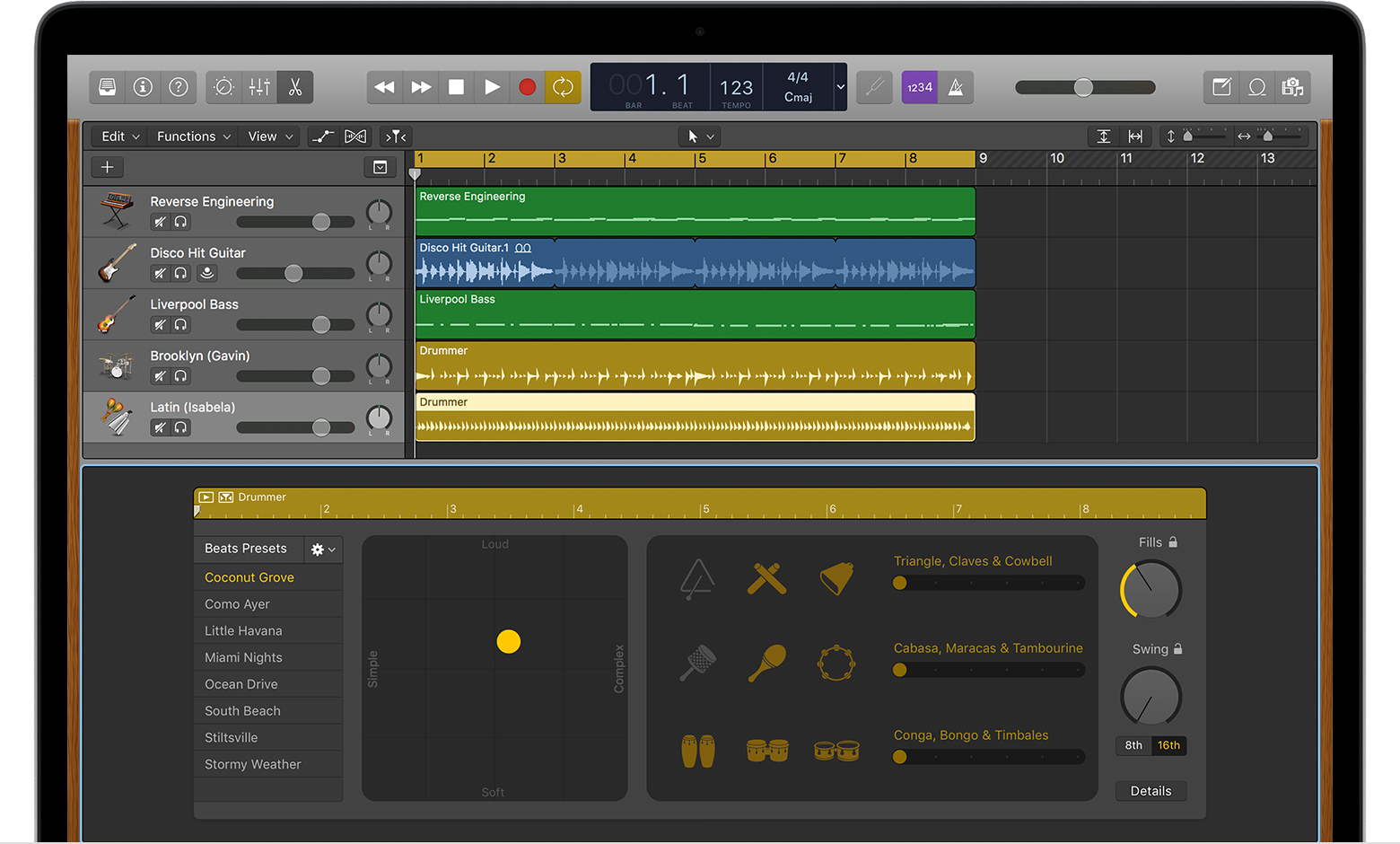
Mischen Sie die Percussion-Spur
Um die Percussion-Spur schnell zu mischen, können Sie Smart Controls verwenden. Für eine bessere Kontrolle über den Mix verwenden Sie die Percussion Producer Kits.
Verwenden Sie Smart Controls
Um Smart Controls zu verwenden, wählen Sie die Percussion-Spur aus und klicken Sie dann ![]() in der Kontrollleiste. Smart Controls für die Percussion-Spur werden unten im Logic Pro-Fenster angezeigt.
in der Kontrollleiste. Smart Controls für die Percussion-Spur werden unten im Logic Pro-Fenster angezeigt.
- Verwenden Sie die Bedienelemente im Mix-Bereich, um die Lautstärke der verschiedenen Gruppen von Percussion-Instrumenten in der Spur anzupassen.
- Verwenden Sie die Steuerelemente im Effektbereich, um Effekte wie Komprimierung und Ambience anzupassen.
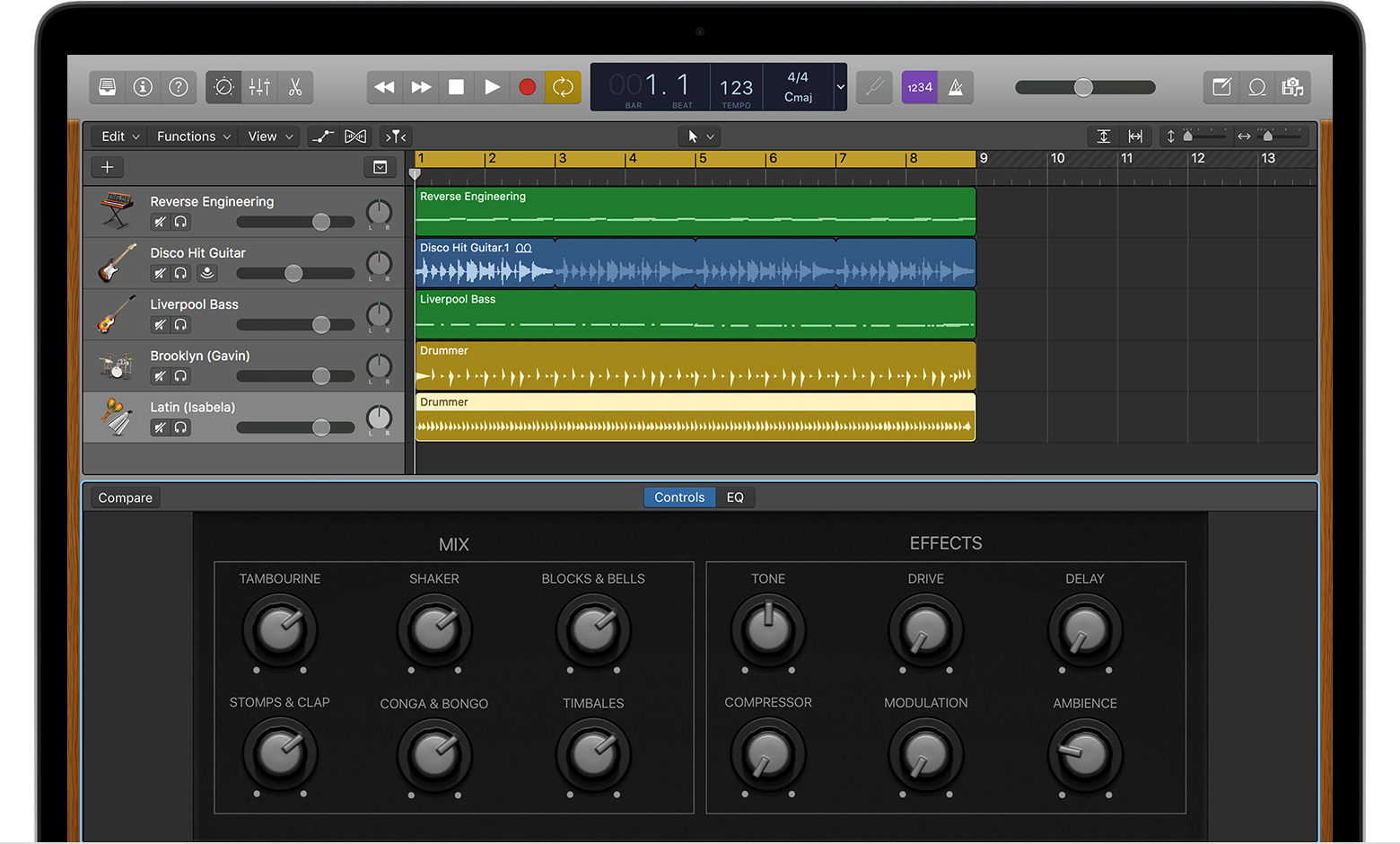
Verwenden Sie Hersteller-Kits
Wenn Sie Ihrem Projekt eine Drummer-Percussion-Spur hinzufügen, lädt Logic Pro einen Percussionisten und ein Standard-Stereo-Instrumenten-Patch, das die mit diesem Drummer verknüpften Drum- und Percussion-Sounds bereitstellt. Dieses Standard-Patch verfügt über ein entsprechendes Multi-Output-Patch namens Producer Kit, das jedes Instrument auf einen einzelnen Kanal leitet. Dies bietet mehr Freiheit, Pegel, Effekt-Plug-Ins und Routings für jeden Sound unabhängig voneinander anzupassen. Es ermöglicht auch den Austausch einzelner Percussion-Instrumente.
- Klicken
 in der Steuerleiste, um die Bibliothek zu öffnen, oder drücken Sie Y auf Ihrer Tastatur.
in der Steuerleiste, um die Bibliothek zu öffnen, oder drücken Sie Y auf Ihrer Tastatur. - Wählen Sie unter Sounds Produzenten-Kits aus.
- Wenn Ihnen die Sounds im Standard-Patch gefallen haben, klicken Sie auf den Namen des Patches mit einem „+" am Ende seines Namens. Wenn Sie sich beispielsweise für Isabelle–Latin Percussion entschieden haben, wählen Sie „Latin+". Sie können auch ein anderes Producer Kit wählen, aber es klingt möglicherweise anders als das Standard-Patch.
- Sie können dann jedes Percussion-Instrument im Patch mit dem Mixer oder den Smart Controls anpassen.
- Um den Mixer zu verwenden, klicken Sie auf
 in der Kontrollleiste. Dann klick
in der Kontrollleiste. Dann klick  am unteren Rand des Kanalzugs der Percussion-Spur, um jedes Percussion-Instrument auf einem eigenen Kanalzug anzuzeigen.
am unteren Rand des Kanalzugs der Percussion-Spur, um jedes Percussion-Instrument auf einem eigenen Kanalzug anzuzeigen. - Um Smart Controls zu verwenden, wählen Sie die Percussion-Spur im Bereich „Spuren" aus. Dann klick
 links neben dem Spursymbol, um jedes Schlaginstrument auf seiner eigenen Unterspur anzuzeigen. Wählen Sie das Percussion-Instrument aus, das Sie anpassen möchten, und klicken Sie dann auf die Taste „Smart Controls".
links neben dem Spursymbol, um jedes Schlaginstrument auf seiner eigenen Unterspur anzuzeigen. Wählen Sie das Percussion-Instrument aus, das Sie anpassen möchten, und klicken Sie dann auf die Taste „Smart Controls".  in der Kontrollleiste.
in der Kontrollleiste.
- Um den Mixer zu verwenden, klicken Sie auf
- Um ein einzelnes Percussion-Instrument im Patch zu ersetzen, wählen Sie das Percussion-Instrument im Bereich „Spuren" oder im Mixer aus. Wählen Sie dann einen neuen Sound aus der Bibliothek.
Stellen Sie bei der Verwendung von Producer Kits sicher, dass die Plug-In-Latenzkompensation in den allgemeinen Audioeinstellungen auf „Alle" eingestellt ist. Dadurch wird eine phasenkohärente Wiedergabe aller Kanalzüge im Percussion-Kit-Mix mit mehreren Mikrofonen sichergestellt.
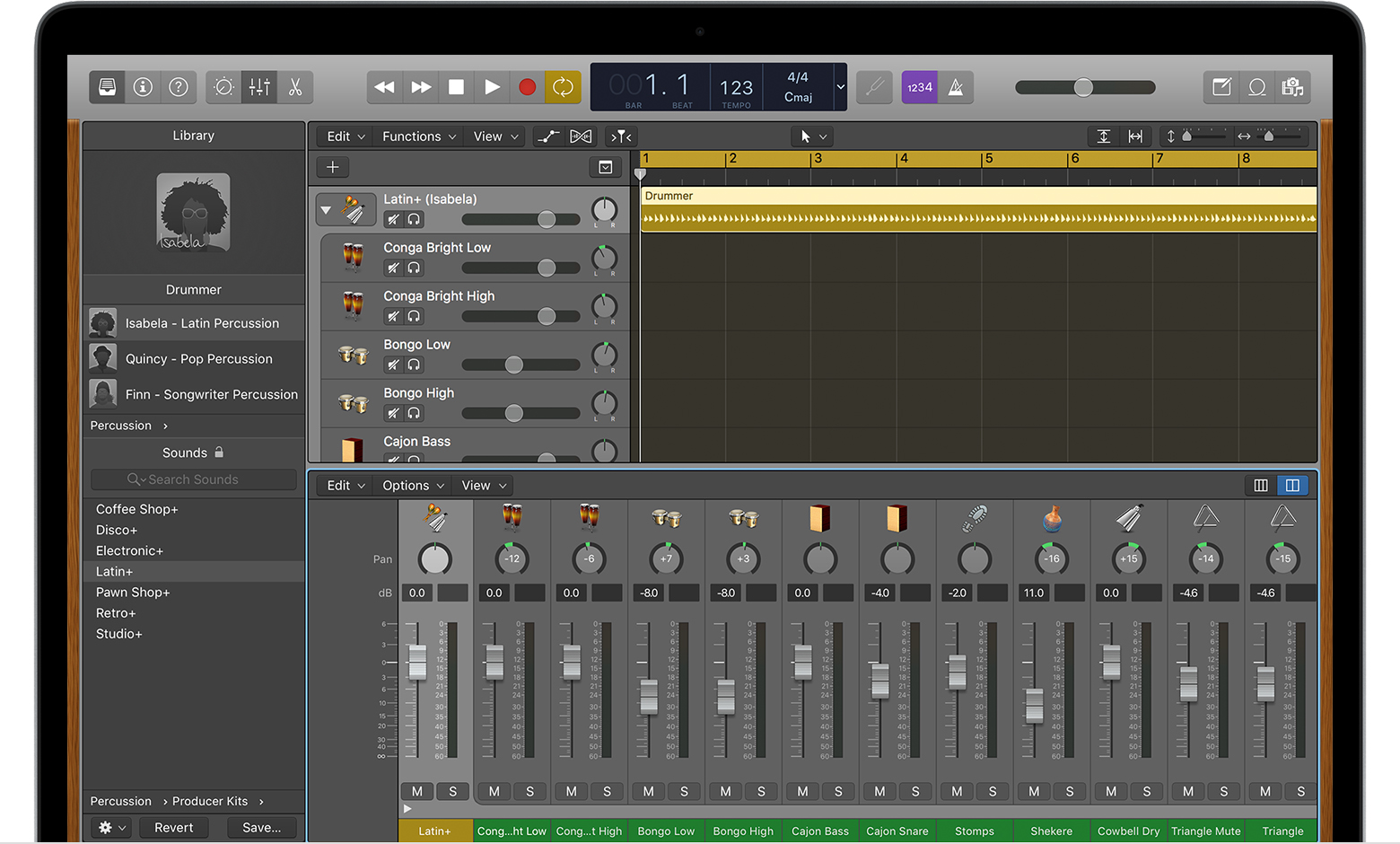
No comments:
Post a Comment